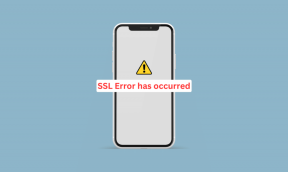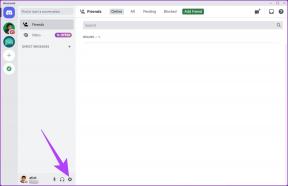3 funzionalità nascoste in Outlook.com per aumentare la produttività
Varie / / February 26, 2022
Se usi regolarmente E-mail di Outlook, è probabilmente perché sei almeno un essere umano leggermente funzionale e produttivo che contribuisce alla società. Per questo, congratulazioni. Ma c'è sempre un po' più di spazio per chiunque possa aumentare la produttività e fare un salto di qualità.

Forse alcuni nascosti funzionalità in Outlook non cambieranno abbastanza la vita da far salire improvvisamente alle stelle le tue capacità di produttività, ma queste funzionalità ti aiuteranno almeno a dedicare meno tempo prezioso a cercare di ordinare le e-mail. Quindi dai loro una possibilità.
1. Elimina rapidamente la posta indesiderata con Sweep
Potresti aver visto il Spazzata pulsante che si trova nella barra dei menu nella parte superiore di Outlook.com, ma non so cosa fa. Ti permette letteralmente di spazzare via il disordine nella tua casella di posta in modo rapido ed efficace. Quando visualizzi un'e-mail, fai clic su
Spazzata per richiamare azioni rapide corrispondenti a quell'e-mail, e-mail future o al suo mittente.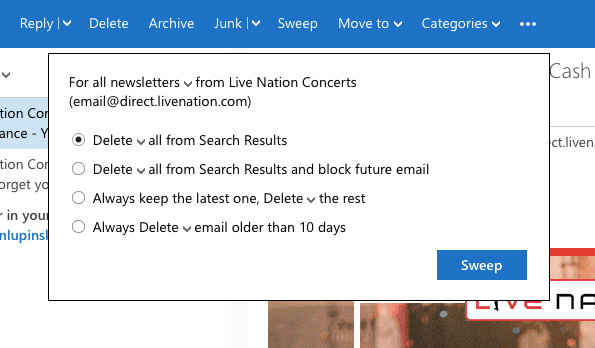
Ad esempio, se ricevi un'e-mail come parte di una newsletter di cui vuoi che Outlook si occupi automaticamente, puoi fare in modo che Sweep se ne occupi. Puoi eliminare automaticamente tutte le email da quel mittente dalla tua casella di posta, bloccare tutte le email future dal mittente, conservare l'ultimo ed elimina automaticamente il resto da quel mittente o elimina sempre le email dal mittente più vecchie di 10 giorni.
Sweep è personalizzabile e adattabile a diverse cartelle e categorie, quindi puoi scegliere di archiviare quelle email.
2. Gestisci e personalizza le tue categorie di Outlook
Che tu lo sappia o no, probabilmente utilizzi Outlook Categorie caratteristica. Questo ordina automaticamente vari tipi di e-mail in cartelle intelligenti appropriate e fa emergere il contenuto che merita la tua attenzione. La categoria Foto mostra tutte le foto in un'e-mail e le presenta in una bella galleria, mentre la categoria Aggiornamenti sulla spedizione ti fornisce il codice di tracciamento e gli aggiornamenti su un pacco.
Ma quello che potresti non sapere è che queste categorie sono completamente personalizzabili e ce ne sono molte di più disponibili per te rispetto a quelle che potresti aver abilitato nella barra laterale. Inoltre, puoi aggiungere le tue categorie e impostare regole per le e-mail che vi rientrano.
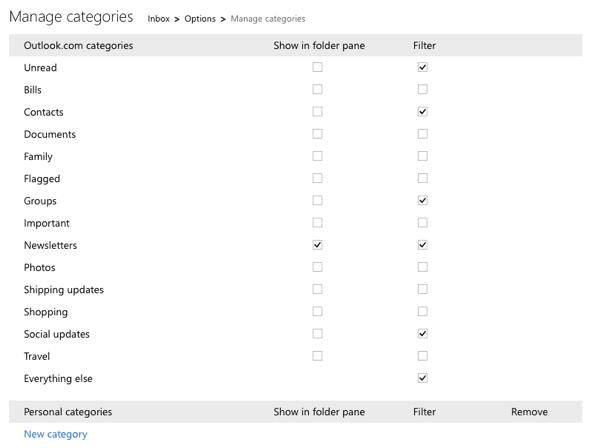
Per personalizzare le categorie, fare clic su Impostazioni icona in alto a destra di Outlook.com e scegli Gestisci le categorie dal menu. Qui puoi scegliere quale nel lungo elenco di categorie vuoi abilitare (filtro) e quale vuoi specificamente visualizzare nel menu delle cartelle per un rapido accesso.
Puoi anche creare la tua categoria facendo clic Nuova categoria.
Consiglio: Per utilizzare una nuova categoria, considera di fare clic Gestisci le regole nel Impostazioni menu e facendo una regola per ordinare automaticamente vari tipi di e-mail in quella categoria.
3. Outlook.com ha scorciatoie da tastiera in abbondanza
Sei un scorciatoia da tastiera fanatico? O forse stai solo cercando modi più rapidi per completare attività comuni in Outlook. Ad ogni modo, Outlook ha una scorciatoia da tastiera per quasi tutte le funzioni di posta elettronica che utilizzi. Ce ne sono dozzine che coprono tutto, dalla scrittura di un'e-mail alla lettura di una e all'azione.
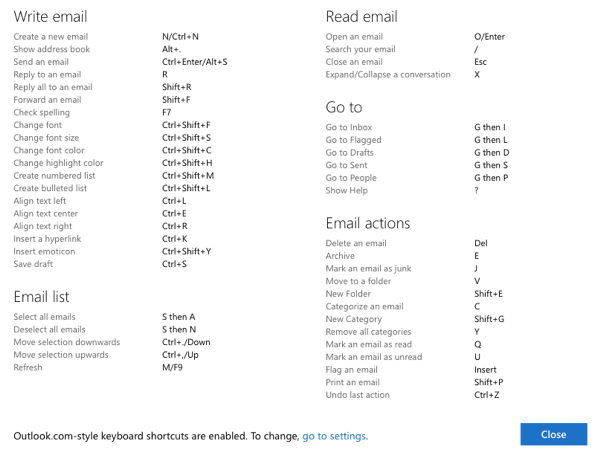
Per visualizzare l'elenco completo delle scorciatoie da tastiera che puoi utilizzare, premi semplicemente il tasto ? chiave ovunque su Outlook.com. Puoi anche controllare il pratico screenshot qui sopra.
Come usi Outlook.com?
Ora che sai come "sfogliare" i tuoi messaggi, personalizzare le tue categorie intelligenti e muoverti con scorciatoie da tastiera, sei sulla buona strada per diventare un professionista di Outlook e qualcuno che può vincere il noioso compito di e-mail.
Ultimo aggiornamento il 23 febbraio 2022
L'articolo sopra può contenere link di affiliazione che aiutano a supportare Guiding Tech. Tuttavia, non pregiudica la nostra integrità editoriale. Il contenuto rimane imparziale e autentico.

Scritto da
George Tinari scrive di tecnologia da oltre sette anni: guide, how-to, notizie, recensioni e altro ancora. Di solito è seduto davanti al suo laptop, mangia, ascolta musica o canta ad alta voce al ritmo di detta musica. Puoi anche seguirlo su Twitter @gtinari se hai bisogno di più lamentele e sarcasmo nella tua sequenza temporale.